百度输入法字体大小怎么设置方法 百度输入法字体大小设置方法
更新时间:2023-09-24 15:42:37作者:jiang
百度输入法字体大小怎么设置方法,在使用百度输入法时,我们经常会对输入的字体大小有所要求,毕竟适合自己的字体大小能够提升我们的使用体验。如何设置百度输入法的字体大小呢?百度输入法提供了简单而方便的方法来满足我们的需求。只需要按照一些简单的操作,我们就可以轻松地调整字体大小。无论是放大还是缩小,都能够让我们的输入更加清晰、舒适。接下来就让我们一起来了解一下百度输入法字体大小设置的具体方法吧!
具体方法:
1、首先,点击编辑器。将百度输入法调出
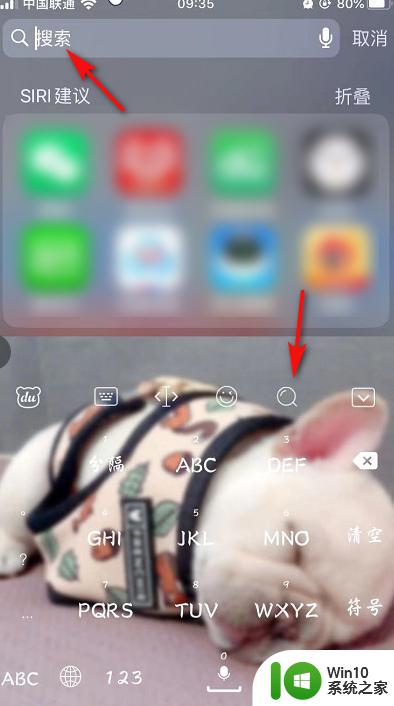
2、调出后,点击输入法左边端的图标
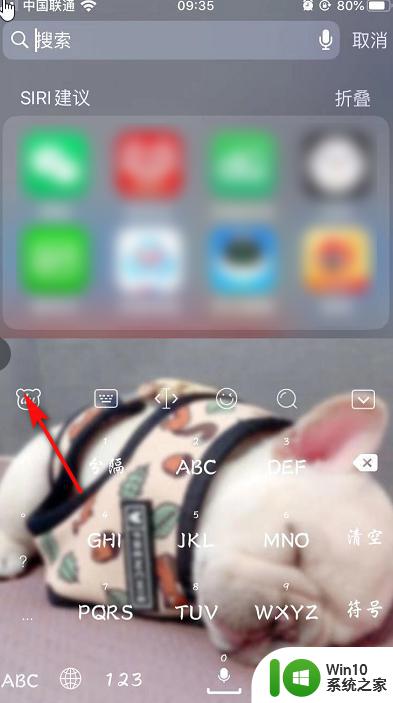
3、在弹出的界面,点击【字体设置】

4、然后,跳转到字体大小设置选框,拉动大小设置横条
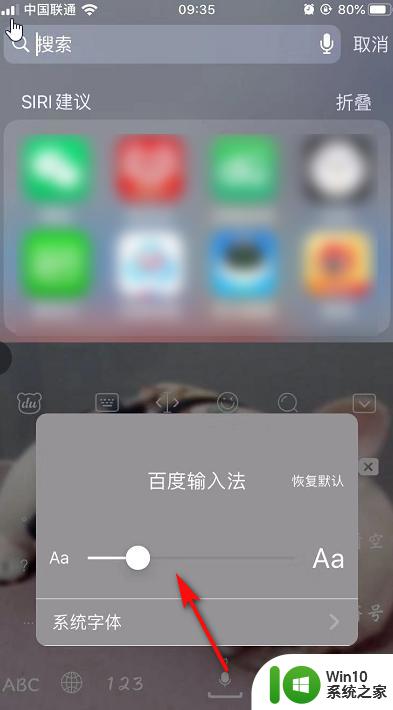
5、根据个人喜好,设置输入法字体大小即可
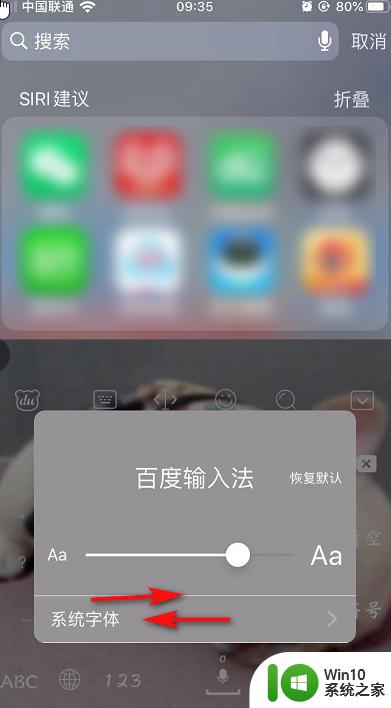
以上就是百度输入法字体大小设置的方法,如果您遇到了相同的问题,可以参考本文介绍的步骤来解决,希望本文能对您有所帮助。
百度输入法字体大小怎么设置方法 百度输入法字体大小设置方法相关教程
- 搜狗输入法字体大小如何调整 设置搜狗输入法字体大小的方法
- oppo手机输入法字体大小怎么调 oppo手机输入法字体大小调节方法
- 小艺输入法和百度输入法怎么切换 华为小艺输入法和百度输入法如何切换
- 让百度输入法显示双拼输入模式的操作方法 百度输入法双拼输入模式设置方法
- keil字体大小调整方法 keil编辑器字体大小设置方法
- cad调整字体大小设置方法 CAD字体大小调整方法
- 手机输入法字体大小如何调整 手机输入法字体大小调整步骤
- 电脑字体大小怎么设置方法 电脑字体如何调整大小
- notepad++设置字体大小的方法 notepad 如何调整字体大小
- 搜狗如何设置简体字 搜狗输入法字体设置方法
- 哔哩哔哩字体大小怎么设置 B站字体如何调整大小
- 华为调字体大小怎么设置 华为如何调节字体大小
- U盘装机提示Error 15:File Not Found怎么解决 U盘装机Error 15怎么解决
- 无线网络手机能连上电脑连不上怎么办 无线网络手机连接电脑失败怎么解决
- 酷我音乐电脑版怎么取消边听歌变缓存 酷我音乐电脑版取消边听歌功能步骤
- 设置电脑ip提示出现了一个意外怎么解决 电脑IP设置出现意外怎么办
电脑教程推荐
- 1 w8系统运行程序提示msg:xxxx.exe–无法找到入口的解决方法 w8系统无法找到入口程序解决方法
- 2 雷电模拟器游戏中心打不开一直加载中怎么解决 雷电模拟器游戏中心无法打开怎么办
- 3 如何使用disk genius调整分区大小c盘 Disk Genius如何调整C盘分区大小
- 4 清除xp系统操作记录保护隐私安全的方法 如何清除Windows XP系统中的操作记录以保护隐私安全
- 5 u盘需要提供管理员权限才能复制到文件夹怎么办 u盘复制文件夹需要管理员权限
- 6 华硕P8H61-M PLUS主板bios设置u盘启动的步骤图解 华硕P8H61-M PLUS主板bios设置u盘启动方法步骤图解
- 7 无法打开这个应用请与你的系统管理员联系怎么办 应用打不开怎么处理
- 8 华擎主板设置bios的方法 华擎主板bios设置教程
- 9 笔记本无法正常启动您的电脑oxc0000001修复方法 笔记本电脑启动错误oxc0000001解决方法
- 10 U盘盘符不显示时打开U盘的技巧 U盘插入电脑后没反应怎么办
win10系统推荐
- 1 萝卜家园ghost win10 32位安装稳定版下载v2023.12
- 2 电脑公司ghost win10 64位专业免激活版v2023.12
- 3 番茄家园ghost win10 32位旗舰破解版v2023.12
- 4 索尼笔记本ghost win10 64位原版正式版v2023.12
- 5 系统之家ghost win10 64位u盘家庭版v2023.12
- 6 电脑公司ghost win10 64位官方破解版v2023.12
- 7 系统之家windows10 64位原版安装版v2023.12
- 8 深度技术ghost win10 64位极速稳定版v2023.12
- 9 雨林木风ghost win10 64位专业旗舰版v2023.12
- 10 电脑公司ghost win10 32位正式装机版v2023.12